このガイドでは、Telegramボットを効果的に利用する方法を学びます。Telegramにはさまざまな機能を備えたボットが提供されており、タスクの自動化、チャンネルの管理、ニュースレターの作成など、さまざまな機能を果たしています。ボットはTelegramの機能を拡張し、コミュニケーションや組織のための強力なツールとして機能します。このガイドでは、Telegramでボットを見つけてインストール、管理する方法をステップバイステップで紹介します。
主なポイント
- TelegramボットはTelegramアプリ内で特定のタスクを実行するプログラムです。
- リマインダーの設定、ニュースレターの作成などにボットを使用できます。
- 必要ないボットはブロックすることで、プライバシーを保護できます。
ステップバイステップガイド
1. ボットを見つけて選択する
ボットの使用を開始する前に、どこでボットを見つけるかを知る必要があります。tgraph.ioのウェブサイトを訪れるか、「最高のTelegramボット」と検索することをお勧めします。多くのリソースが、Telegramで無料で利用できるボットの包括的なリストを提供しています。
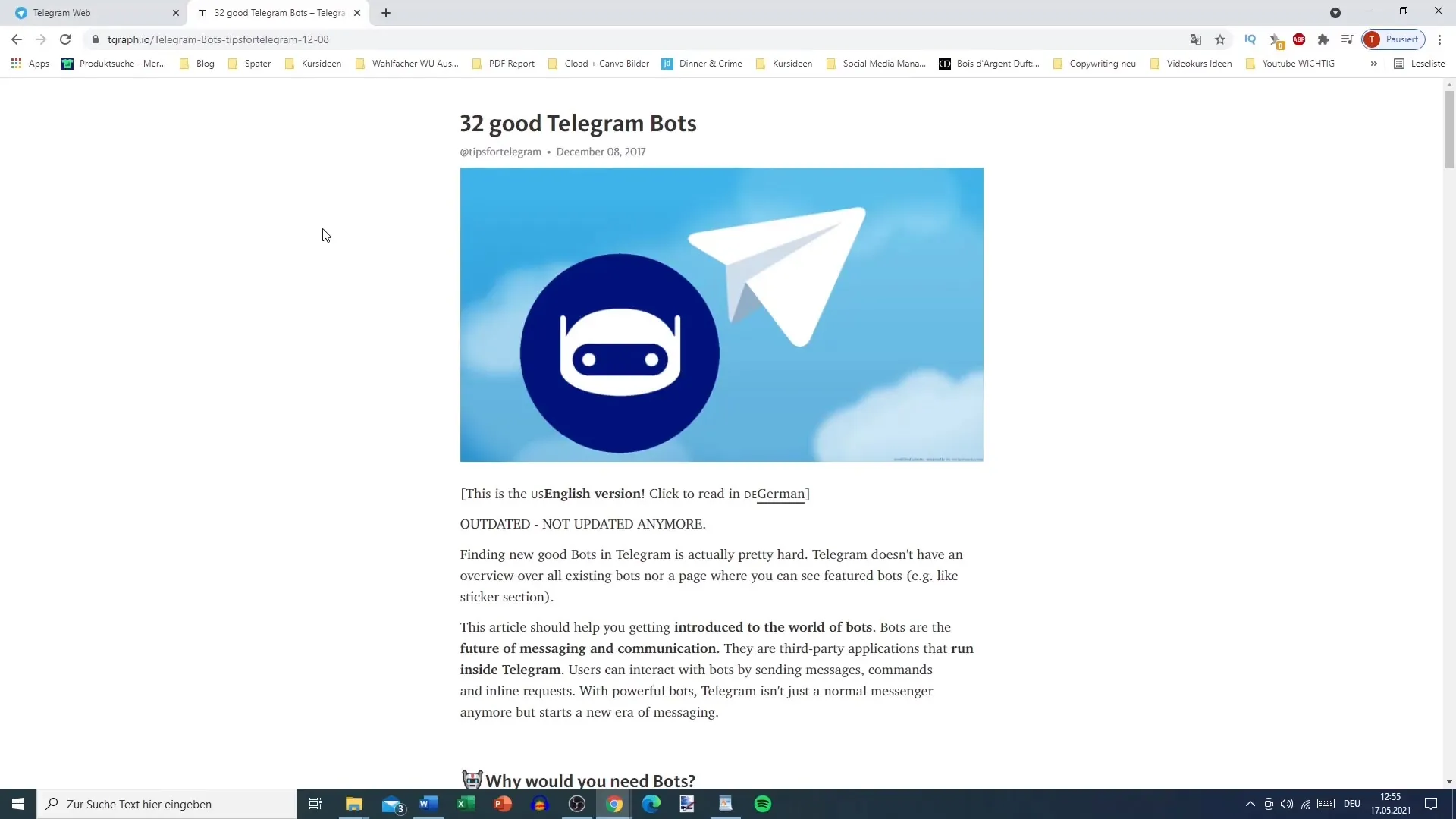
2. カウントダウンボットを追加する
試してみる価値のあるボットの1つに、カウントダウンボットがあります。Telegramの検索バーに「Countdown Bot」と入力して、検索してみてください。ボットを見つけたら、選択して「開始」をクリックしてアクティブにします。
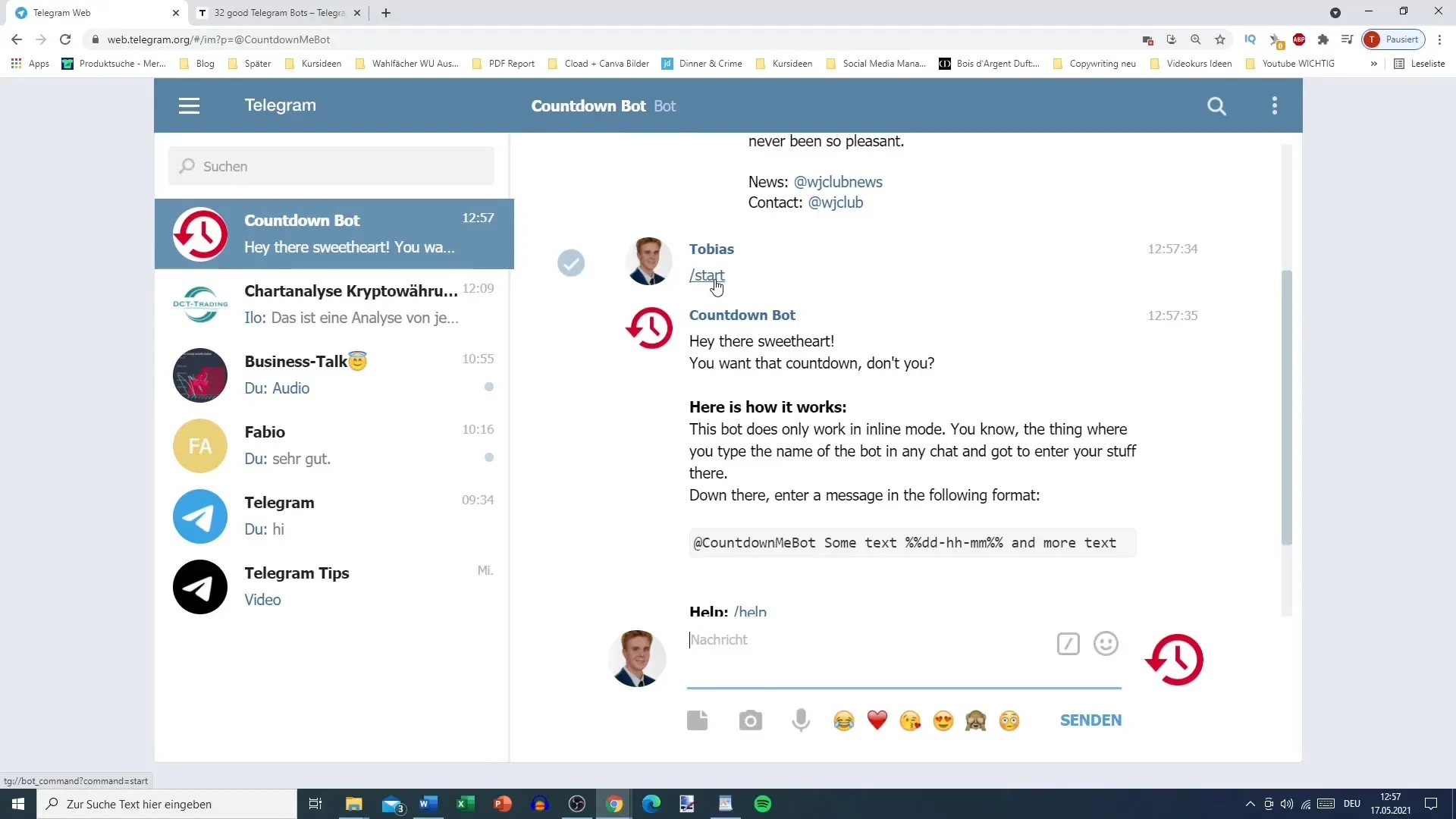
3. カウントダウンボットとやり取りする
カウントダウンボットを起動した後、その機能を探索できます。利用可能な機能やコマンドの概要を表示するには、「help」と入力してください。このコマンドを使用して、何日、何時間、何分のカウントダウンを設定するかを調整できます。
4. 不要なボットをブロックする
ボットが不要になった場合は、ブロックすることをお勧めします。ボットをオフにして、グループチャットからメッセージを盗聴できないようにします。後でボットを再度使用する場合は、再度アクティブにできます。
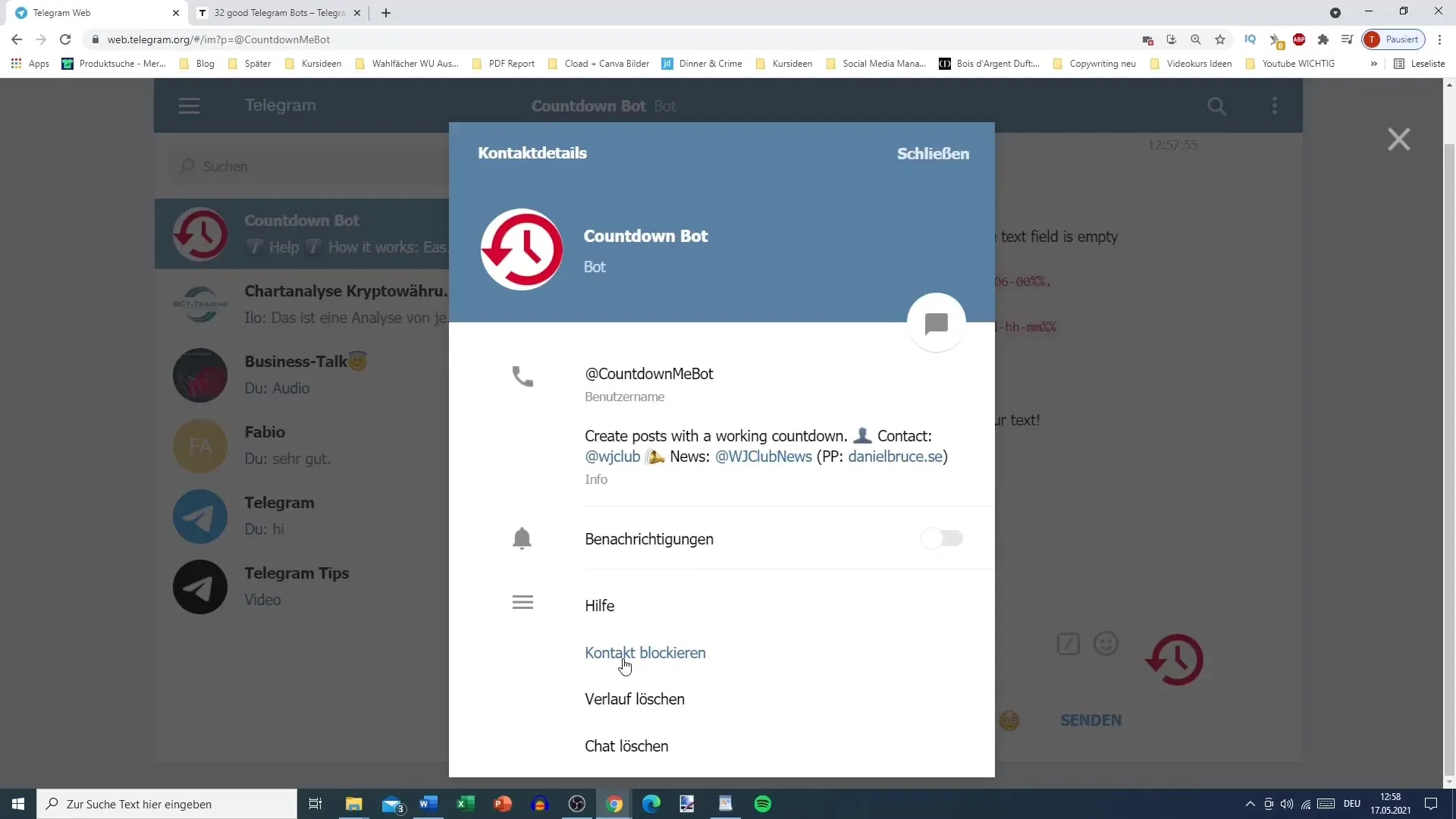
5. Skatty-Botを使用する
もう1つの興味深いボットはSkatty-Botです。リマインダーの設定やTo-doリストの作成が可能です。このボットを起動するには、再度検索バーに戻り、「Skatty-Bot」と入力してください。公式のボットを選択して、そのボットとやり取りを開始します。
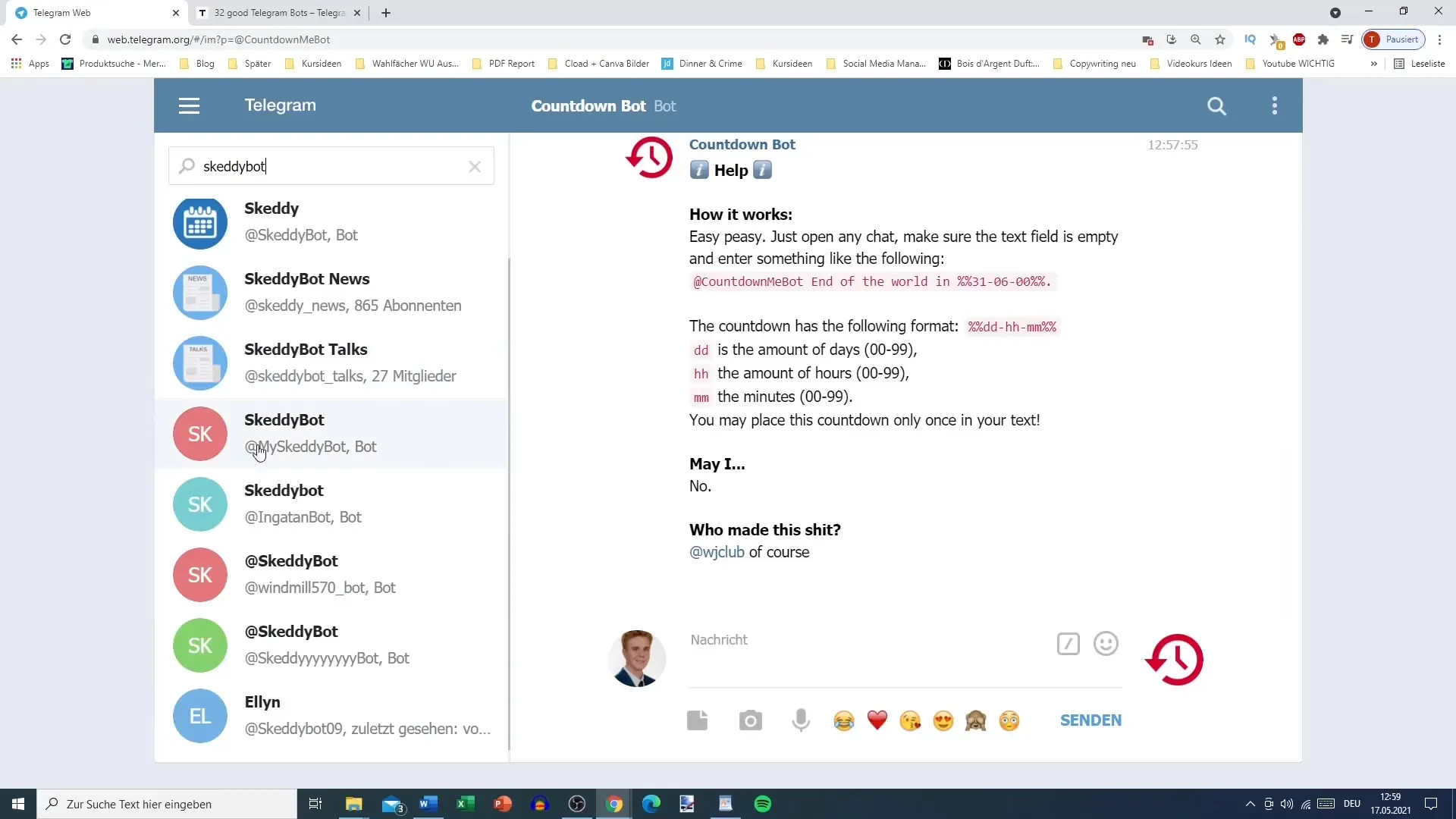
6. 言語とタイムゾーンを設定する
Skatty-Botをアクティブにすると、使用する言語や正しいタイムゾーンを設定するかどうかが尋ねられます。リマインダーを正しい時間に受信するために、言語を選択し、都市名を入力して適切なタイムゾーンを設定することが重要です。
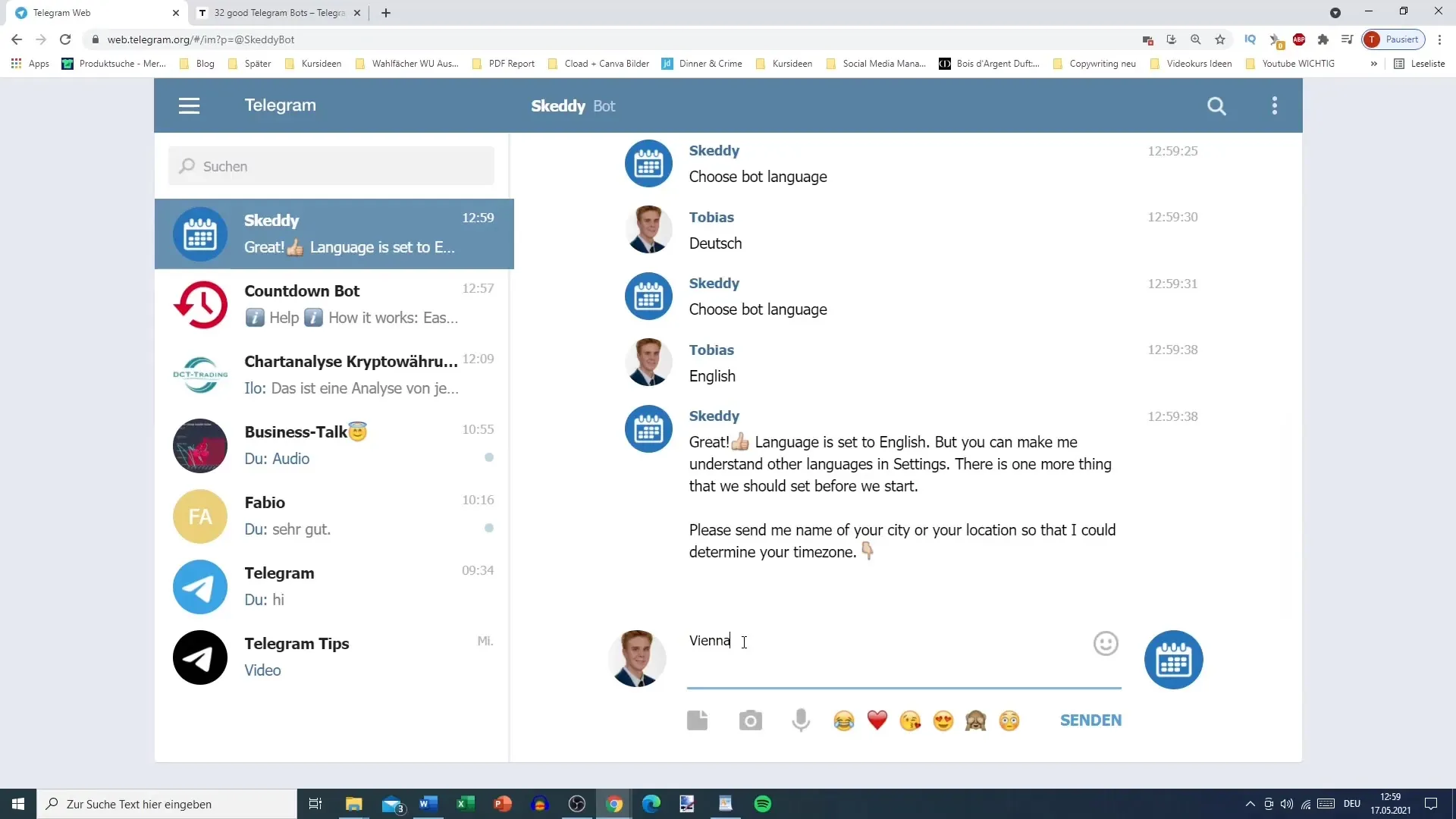
7. リマインダーやTo-doリストを作成する
リマインダーを追加するには、リマインダーの作成コマンドを入力する必要があります。リマインダーのテキスト、日付、時間を正しい形式で入力し、時間の形式が誤解を招かないようにしてください。
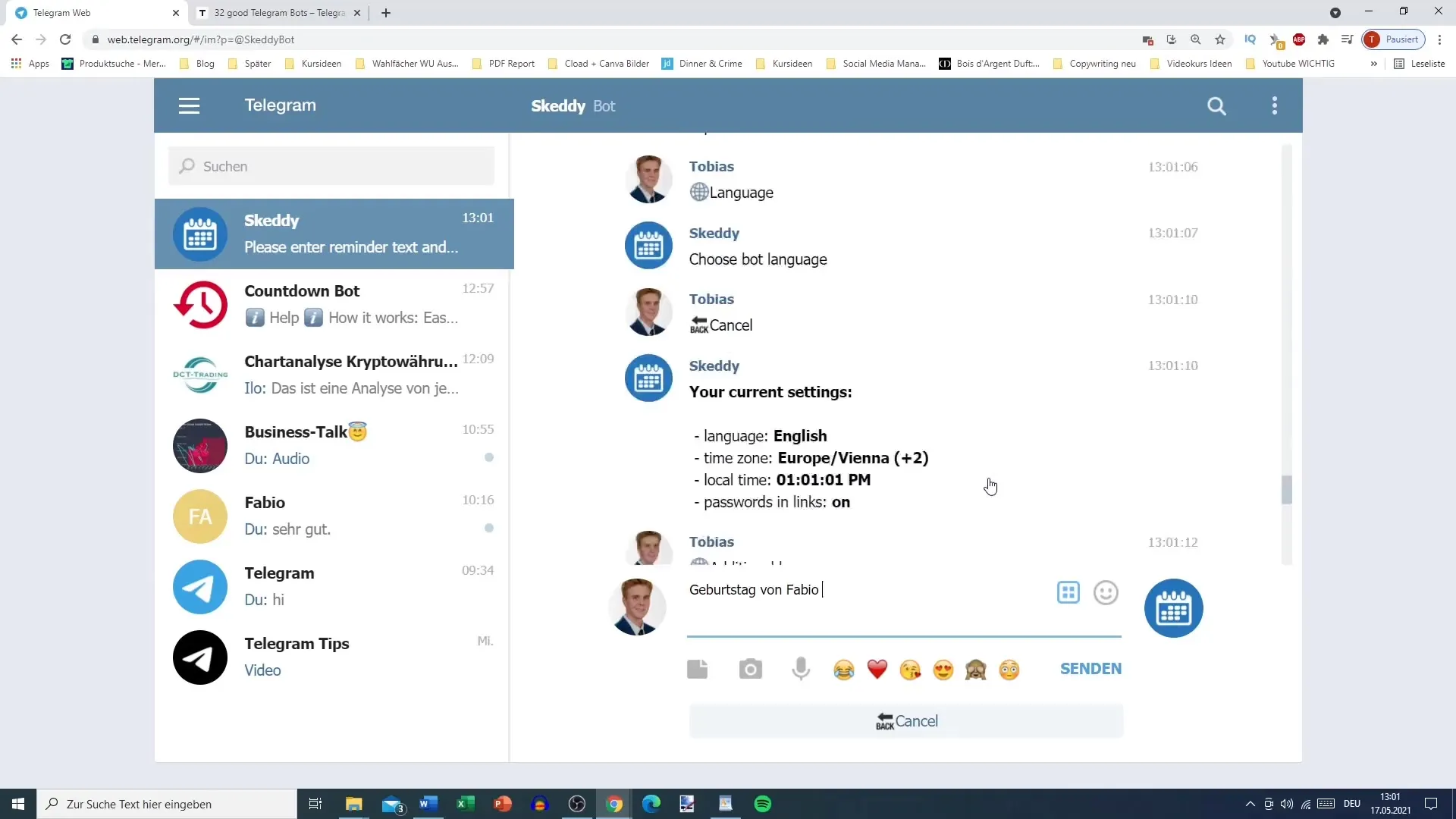
8. グループやチャネルにボットを追加する
ボットは個人チャットだけでなく、グループやチャネルにも追加できます。ニュースレターを作成したり、情報を効率的に共有したりする際に便利です。
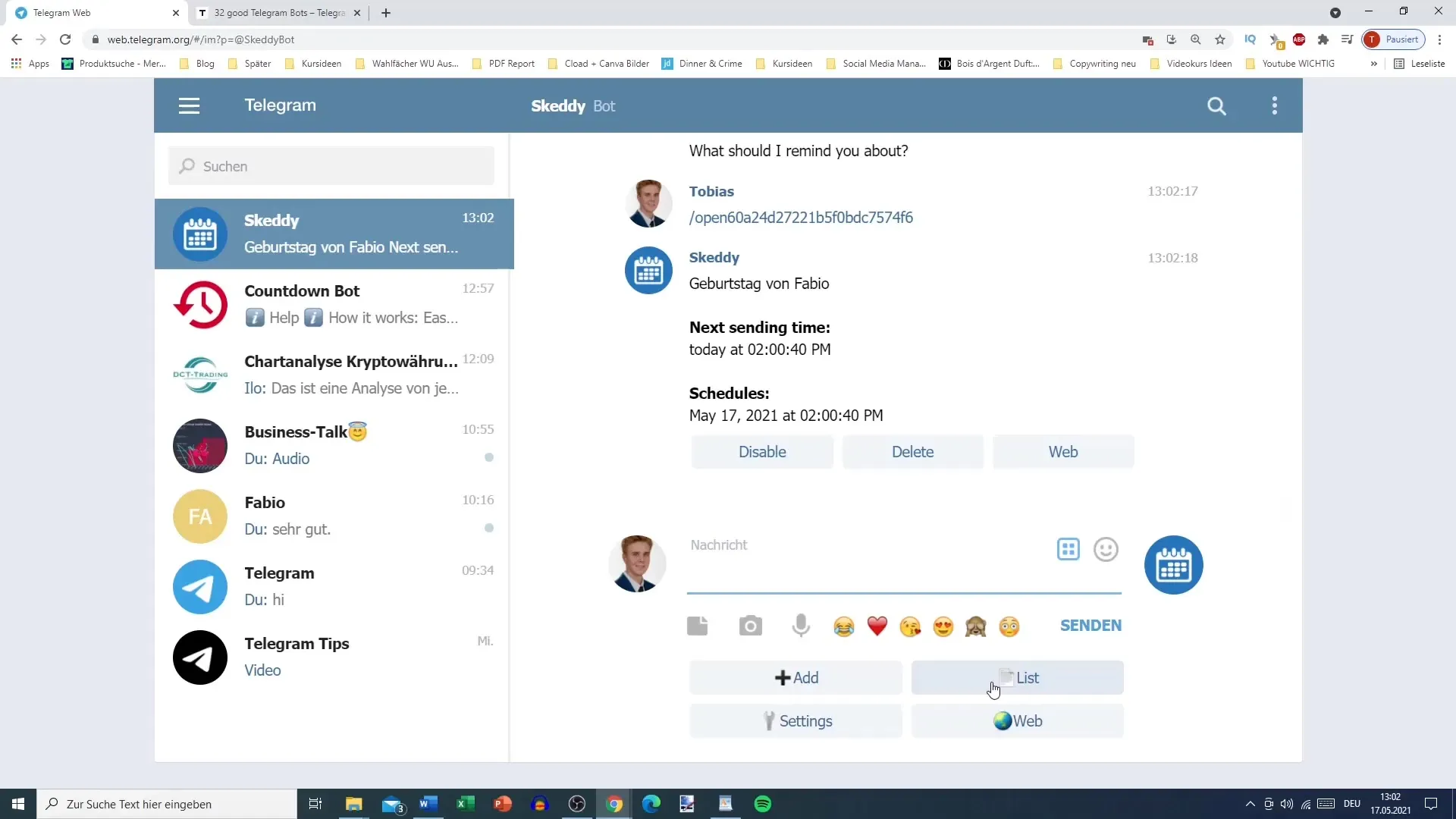
9. ウェブ機能とプランニングを活用する
一部のボットは、Telegram以外でもインターネットを通じて使用することができます。これにより、Telegramにログインせずにエントリーを準備したり計画したりすることができます。Webアプリを通じて、リマインダーやメモを記録することもできます。
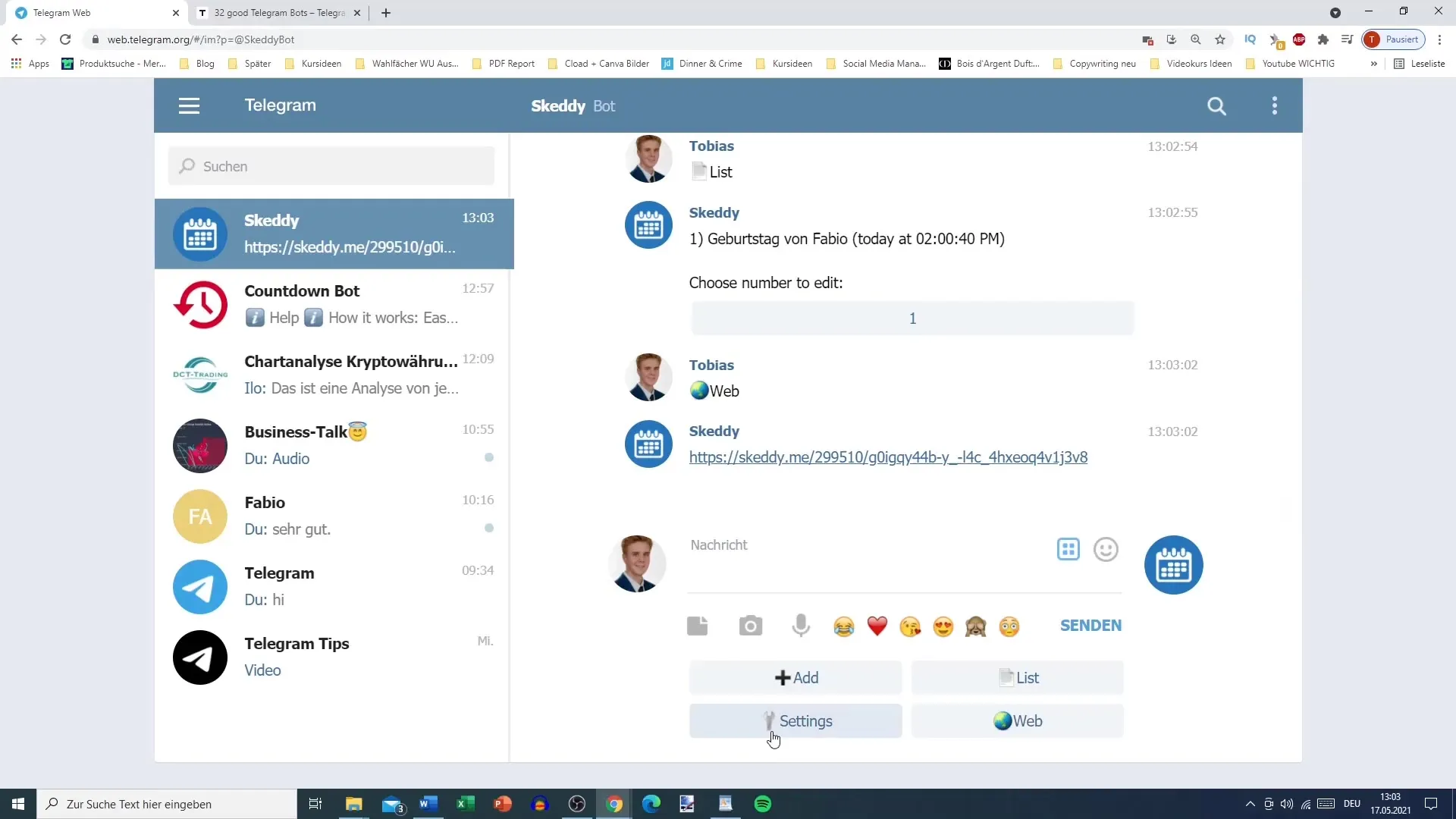
要約
Telegramには、タスクを管理したりコミュニケーションを最適化したりするのに役立つさまざまなボットがあります。リマインダーや自動化されたメッセージをチャンネルに送信したりするためのボットは、Telegramの機能を大幅に拡張しています。ボットを適切に扱い、プライバシーを保護するために必要なボットのみを使用することが重要です。
よくある質問
Telegram Botとは何ですか?Telegramボットは、Telegramアプリ内で特定のタスクを実行するプログラムです。
Telegramでボットを見つける方法は?Telegramの検索バーまたはtgraph.ioなどの外部ウェブサイトでボットを見つけることができます。
Telegramでボットをブロックする方法は?ボットのメッセージを受信しないようにし、必要に応じてプロフィールを開いて「ブロックする」をクリックしてボットをブロックします。
グループでボットを使用できますか?はい、ニュースレターやリマインダーなどの機能を実装するためにボットをグループに追加できます。
ボットの機能に関する情報をどこで見つけられますか?利用可能な機能の概要を得るために、ボットとのチャットで「help」と入力してボットの機能に関する情報を取得できます。


